【360极速浏览器官方版下载】360极速浏览器官方最新版 v13.0.2250.0 电脑版
软件介绍
360极速浏览器官方版是一款非常实用的网页浏览软件,软件拥有鼠标手势、超级拖拽、恢复关闭的标签等能提高浏览效率的应用插件。用户可以在软件中轻松浏览新浪微博、人人网、天气预报等。软件使用起来非常方便,能够为用户分享一个安全可靠的浏览环境。
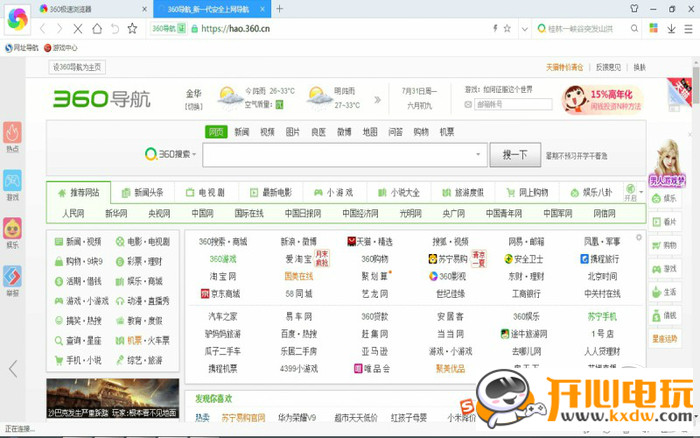
360极速浏览器官方版软件特色
360极速浏览器新版其实还是有相当多的卖点的,无论是界面还是性能,都对比之前的版本有了非常大的提升。
首先是360极速浏览器的内核有了一次打升级。它跟进了Chromium项目,已经把极速内核更新到了Blink45。这意味着性能会更快,也支持更多先进特性。例如在HTML5的测试中,360极速浏览器可以获得非常高的分数。
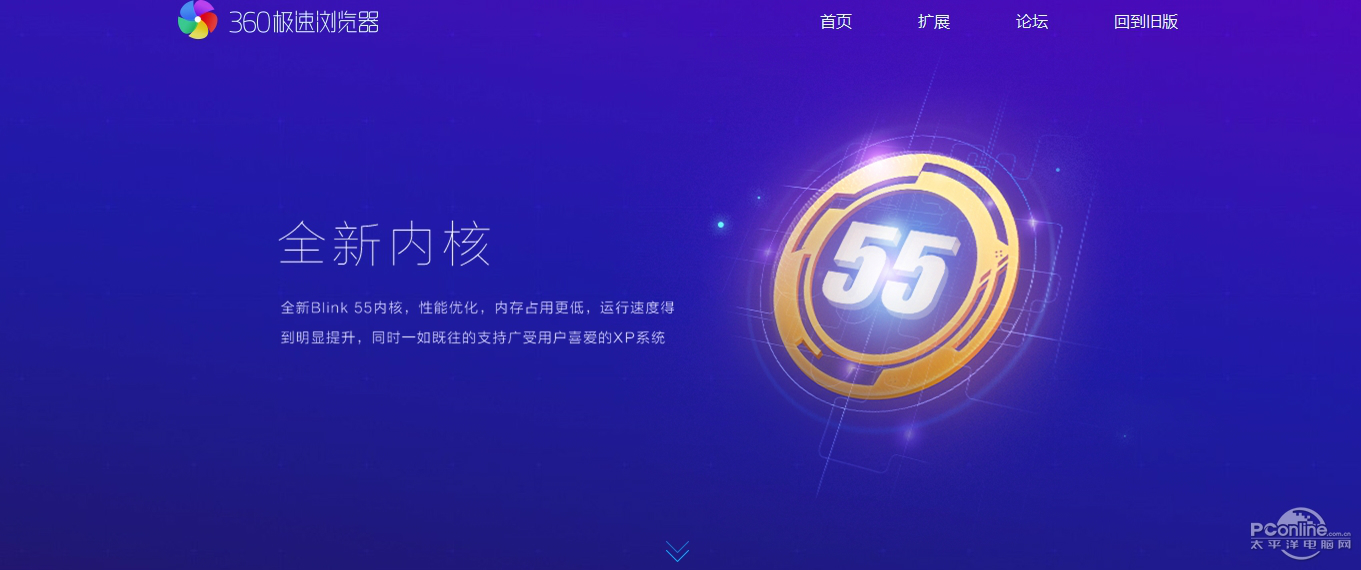
其次,360极速浏览器新版对Win10的支持更加出色。Win10已经发布了,软件商们也纷纷跟进,360极速浏览器也是如此。现在,360极速浏览器可以兼容Win10的Edge浏览器内核,以及Win10所分享的高分辨率特性。就算你用的是高分辨率显示器,360极速浏览器也能够清晰显示网页字体。
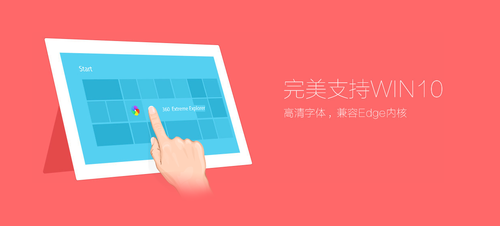
最后,360极速浏览器还对速度进行了极大的优化。我们知道Blink内核本来就是以速度著称的,360极速浏览器自然也会在速度方面下文章。新版的360极速浏览器启动速度非常快,开启网页速度也是可圈可点,对得起“极速”二字。
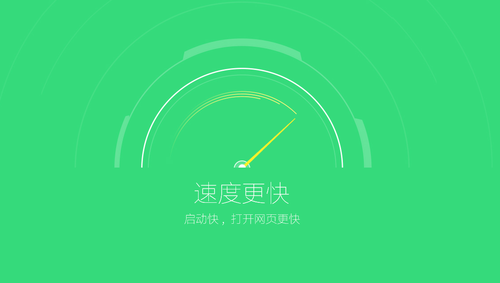
此外,360极速浏览器还能够比较完美地兼容Chrome浏览器的扩展。用户可以通过一些手段,把Chrome的拓展导入到360极速浏览器中,让浏览器脱胎换骨。当然,用户也可以360极速浏览器下载安装扩展,这些都不成问题。
360极速浏览器官方版软件功能
1.新内核——Chromium 78
Chromium 78内核为目前国内浏览器使用的最高性能的内核。Chromium 78内核中,CSS 属性与值 API 可让开发人员将变量注册为完整的自定义属性;新的 Native File System API,让开发人员可以构建功能强大的 Web 应用程序,与用户本地设备上的文件进行交互。最重要的一点是,Chromium 78的强韧性能,可以给用户带来快如闪电的网页浏览体验。
2.新功能——支持4K视频播放
4K高清视频具有更高的观看体验,但是超高清的代价也是不菲的,其每一帧的数据量都达到了50MB,因此无论解码播放还是编辑都需要顶级配置的机器。此前我国并没有能支持4K高清视频播放的浏览器,即使用户视频网站的会员,也无法在浏览器上看到4K高清视频。
此次360极速浏览通过不断尝试,终于让4K高清视频播放功能在12.0版本中与大家见面,给广大用户带来极佳的视频观看体验。
3.新服务——DNS加密防劫持
360极速浏览12.0版本加入了DoH协议,用户可以在“高级设置”中选择自行开启或关闭该功能。
所谓DoH就是DNS Over HTTPS,其可在进行DNS查询时通过加密方式发送数据保护用户隐私,这种方法有助于避免访问的网站被运营商或中间人窃取,当然也可以避免被中间人劫持和篡改。目前,DoH被誉为用户隐私和安全的福音。 不得不说的是,此前支持DoH的服务器都在国外,而国内查询延时很长,连接性差,严重影响用户体验。这次,360极速浏览器12.0加入了DoH,不仅仅是给用户带来了安全,还代表了我国有能力建立自己的DNS根,未来将逐步脱离国际控制的13个DNS根,不再受外国服务器的控制。
4.新样式——全新暗黑模式
极速浏览器12.0为用户带来了期待已久的暗黑模式,以满足用户审美的多样化。在使用中,用户从正常模式切换到暗黑模式时,无需重启浏览器,页面能做到自行感知并适应(您可以在新标签页、收藏夹管理和历史记录管理页等页面体验)。同时,“暗黑模式”也可以帮助对光线较为敏感,或视力有问题的用户看清楚屏幕内容,在阅读和学习的过程中保持舒适的体验。另外,360极速浏览器也是国内首家加入此特性的浏览器。
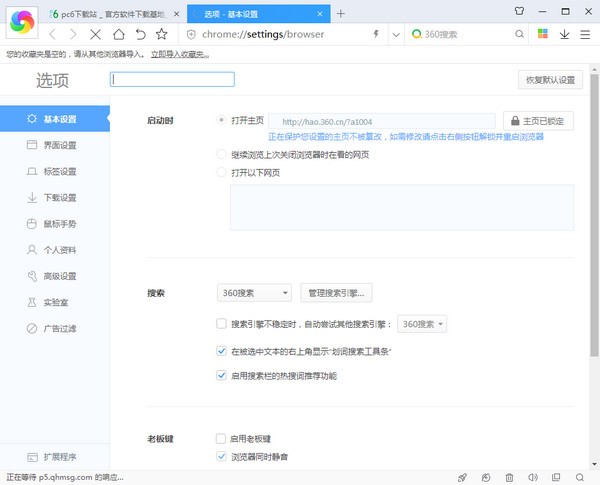
360极速浏览器官方版安装步骤
1、首先下载360极速浏览器软件包,然后双击解压找到.exe格式程序开始安装。
2.进入安装界面:再该处我们需要先阅读使用协议才可继续安装(安装360极速浏览器必须同意该协议才可),然后我们需要选择是自定义安装还是默认安装。小编以自定义安装为例:
自定义安装:单击【自定义】按钮进入安装界面
默认安装:无需设置任何直接单击【立即安装】按钮即可开始安装。
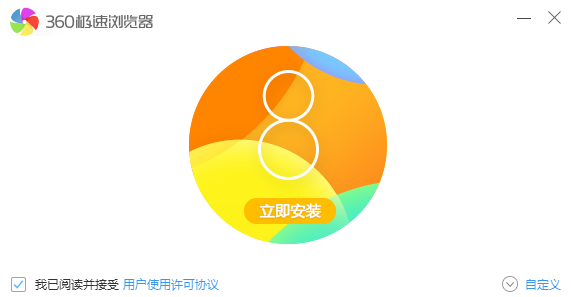
3、进入自定义安装界面后:我们在该处可以选择设置360极速浏览器安装目录,单击小文件夹按钮进行设置即可。在最下方还有几个选项,如:以下选项根据自己需求进行勾选。
设为默认浏览器:下次从其他地方工具打开任何网页或链接时都默认使用360极速浏览器打开。
设置360导航为主页:打开360极速浏览器后会默认展示360主页信息。
添加到桌面快捷方式:在桌面添加快速入口,方便你下次打开360极速浏览器。
加入用户体验计划:帮助360极速浏览器进行完善。
添加到系统任务栏:跟桌面快捷方式差不多,只是入口不一样不会再桌面而是在开始菜单栏中。
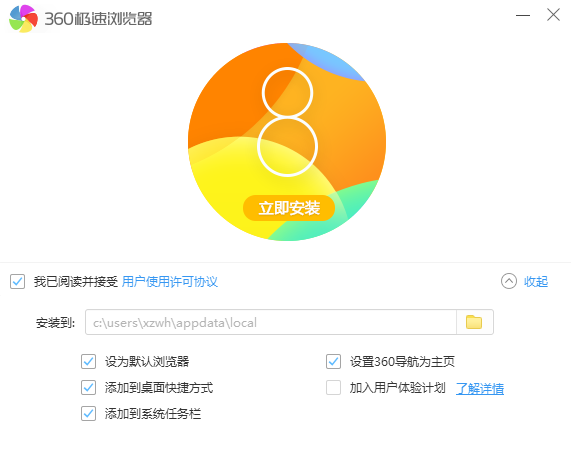
4、设置完毕后单击【立即】安装,进入360极速浏览器安装进度条。进度条跑的有点慢,请耐心等待。。
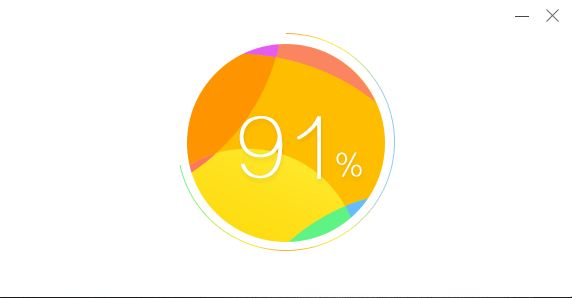
5、360极速浏览器安装成功后,会打开360极速浏览器界面,小伙伴们就可以开始使用360极速浏览器。快来体验下360极速浏览器的效果吧。
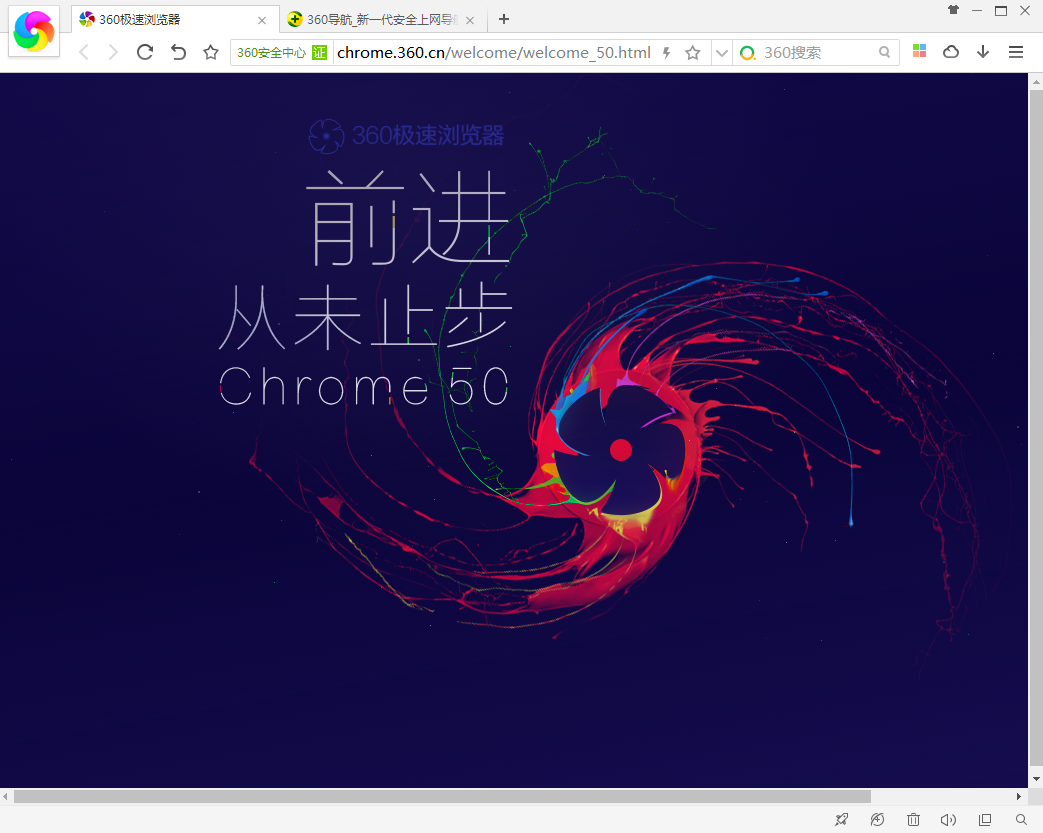
360极速浏览器官方版使用方法
360极速浏览器怎么设置兼容模式
1、打开在知识兔下载的360极速浏览器,打开软件后点击右上角的三个横杠图标。
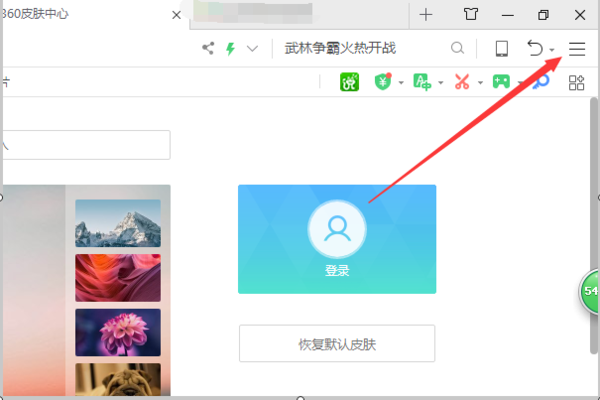
2、在弹出的选项中点击【设置】。
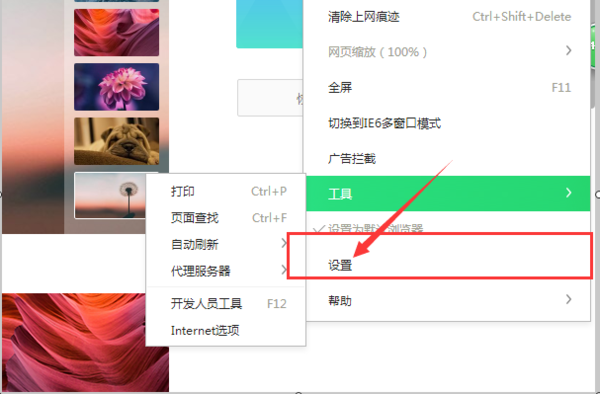
3、在打开的360极速浏览器设置窗口中点击左侧的【高级设置】。
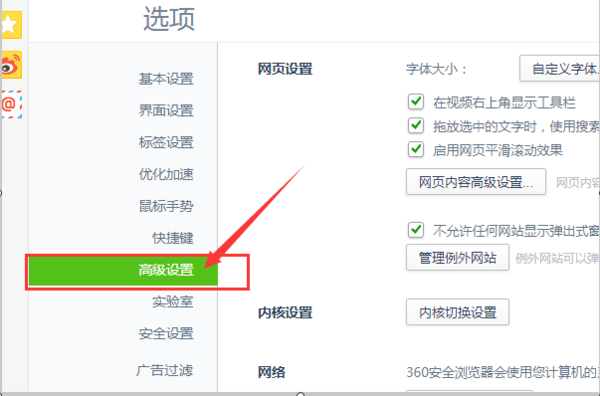
4、进入高级设置界面后,点击页面中间的内核切换设置。
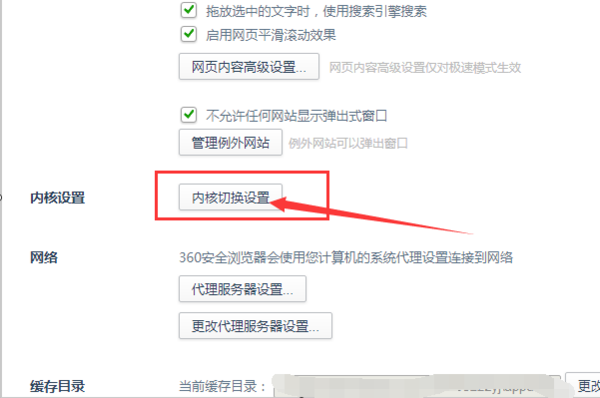
5、点击右侧的WEBKIT选项并选择需要兼容的IE浏览器版本,可完成360浏览器的兼容模式的设置。
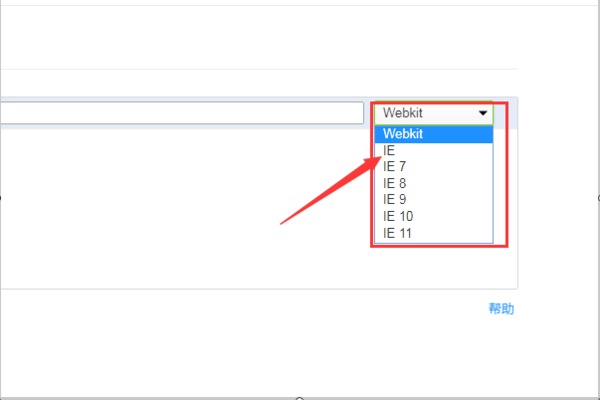
360极速浏览器添加截图功能
1、使用360极速浏览器的截图功能:请先打开你已安装好的360极速浏览器,在地址栏下方一点的位子找到如图中所示的【功能大全】按钮,点进去。
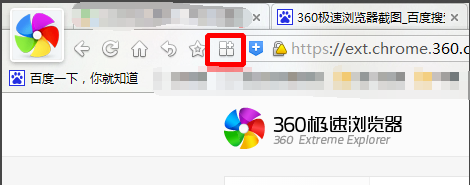
2、接下来将进入到扩展界面,在这里我们可以看到很多的扩展选项,如:小工具、网页增强、在线服务、购物比价、开发工具等。我们需要的是【小工具】,单击点进去即可。
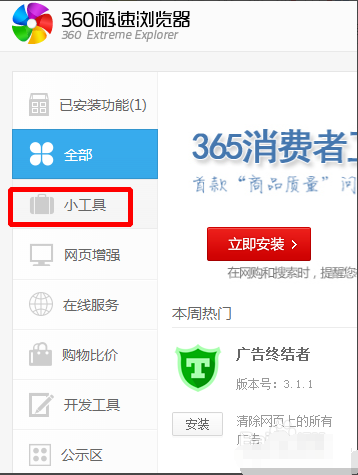
3、接下来进入到小工具界面,在这里我们根据提示找到“360屏幕截图”然后选择【安装】按钮即可自动安装。如不太了解该工具,你可点进“360屏幕截图”选择性阅读文字介绍。
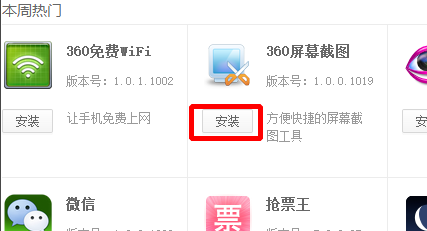
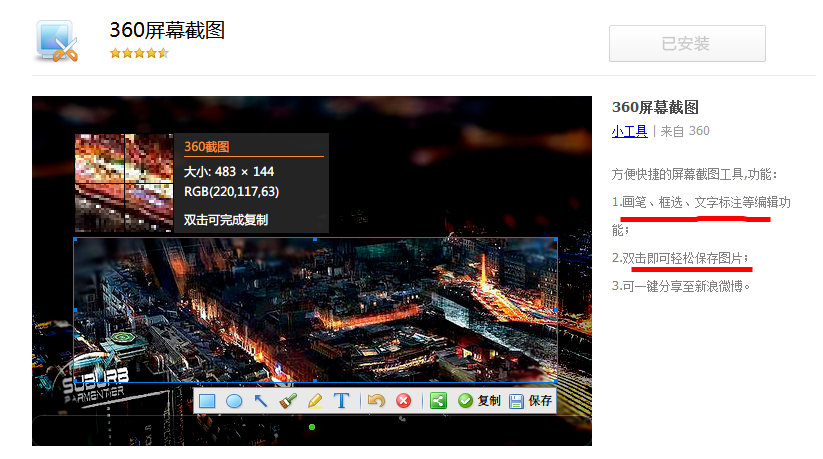
4、截图安装成功后需要你确认是否将其添加到自定义功能里,你可以选择添加,单击【添加】按钮即可添加成功。
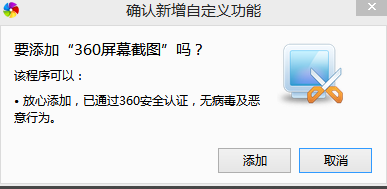
5、最后我们反回原页面,就可以在右上角处看到截图的小按钮了。如果你需要截图了就可以单击它进行截取屏幕了。
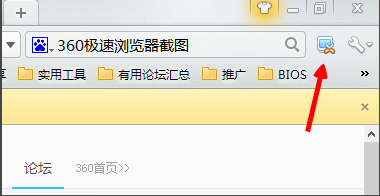
360极速浏览器怎么清除上网痕迹?
方法一:
打开360极速浏览器,鼠标点击【清除痕迹】
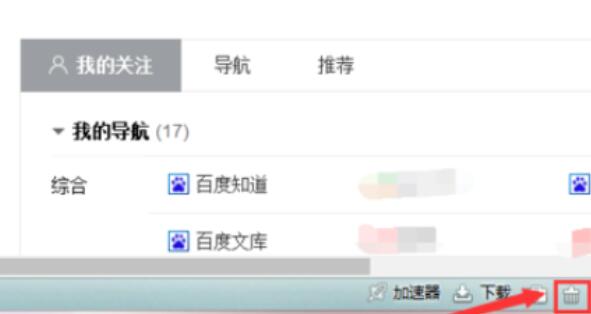
清除浏览数据,这次是全选清除式,也可根据需求选择部分清除历史的记录,点击【清除】按钮。
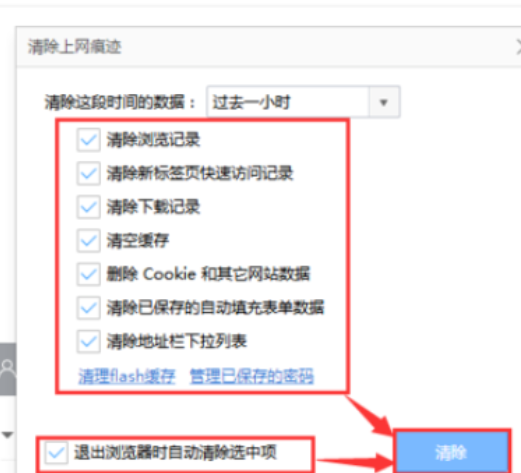
点击清除按钮后,可看到【正在清除……】,清除完成后,【关闭】就行。
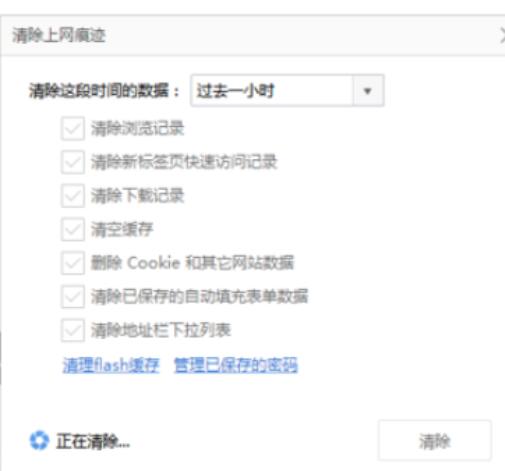
方法二:
打开360极速浏览器,右上角处鼠标点击【历史记录】。
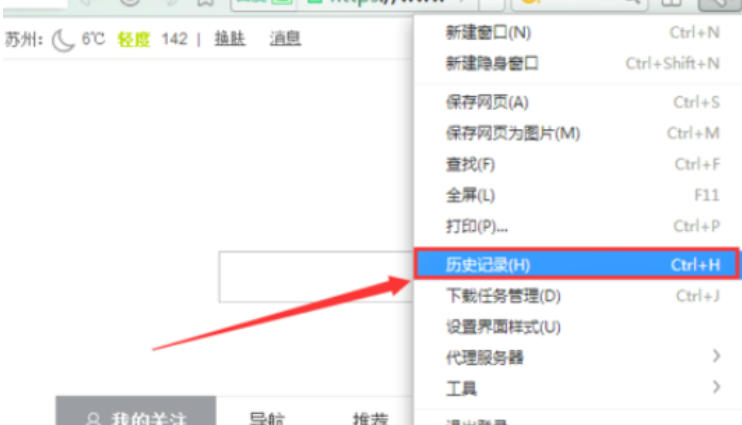
在历史记录的页面中,选择【清除此页】或者【清除更多】。根据需求选择,若每天都在清除的选择清除此页即可,假如电脑从未清除过历史记录的,则要选择清除更多。
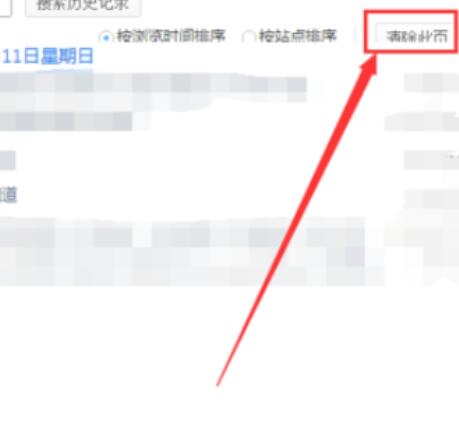
点击清除此页弹出的对话框里提示:是否需要删除全天的记录,点击【确定】就可以对天的记录全部删除完成。
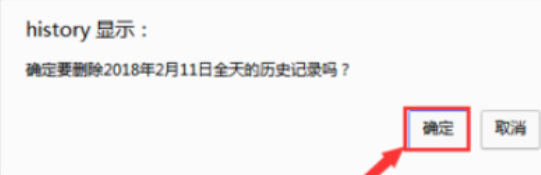
下载仅供下载体验和测试学习,不得商用和正当使用。

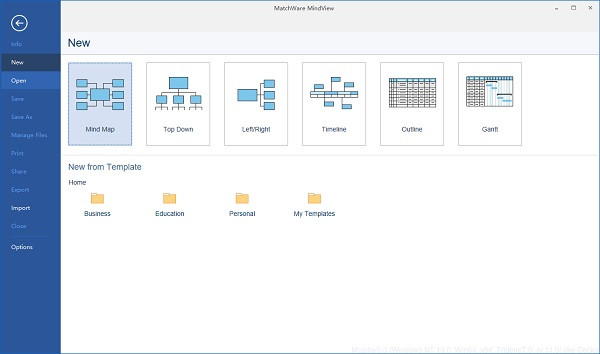
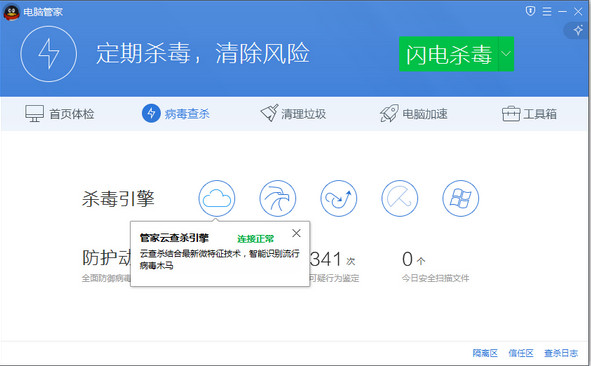
发表评论